小白一键重装系统客服在哪里
- 分类:教程 回答于: 2022年12月19日 16:48:02
小白一键重装系统客服,是官方网站上广大网友可以联系到小白官方最直接的方法,当大家要对自己的电脑进行重装的时候,也可能会需要联系客服,通过客服可以方便自己操作,下面小编就给大家带来,小白一键重装系统客服怎么联系和系统怎么安装的方法,有需要的朋友一起往下看。
工具/原料:
系统版本:windows10系统
品牌型号:华硕VivoBook14
软件版本:小白一键重装系统 v2990
方法/步骤:
方法一:小白一键重装系统客服联系方式
1、首先打开小白一键重装系统软件,里面可以看到以下这个图标,这个就是在线客服选项图标,点击进入。

2、点击进入后,在界面的右下方有“在线客服QQ交谈”字样,点击QQ交谈即可联系到客服了。

方法二:小白一键重装系统客服推荐的重装系统教程
小白一键重装系统软件重装系统windows10:
1、小白一键重装系统工具重装系统方法,首先在电脑的浏览器查找下载安装小白一键重装系统软件,选择需要安装的系统,点击安装此系统,点击下一步。

2、耐心等待装机软件安装,安装前需备份好重要的文件资料。

3、环境部署完毕之后,点击立即重启。

4、重启之后选择第二项“XiaoBai PE-MSDNONline Install Mode”,按回车键进入pe系统。

5、重启之后,等待安装系统。

6、引导修复工具弹窗弹出默认恢复C盘。
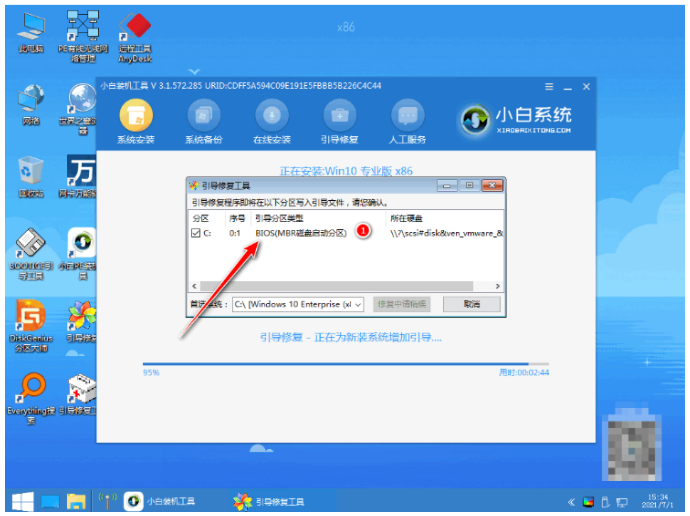
7、提示系统安装好后,点击立即重启。

8、重启之后选择windows10版本。

9、直至进入windows10系统桌面,重装电脑系统win10完成。

总结:
1、打开小白一键重装系统工具进行安装win10系统。
2、环境部署完后点击立即重启电脑,重启电脑后选择第二项选项。
3、装机软件继续进行安装,安装完成后再次重启电脑。
4、直至进入win10系统即可正常开始使用。
 有用
13
有用
13


 小白系统
小白系统


 1000
1000 1000
1000 1000
1000 1000
1000 1000
1000 1000
1000 1000
1000 1000
1000 1000
1000 1000
1000猜您喜欢
- 3050和2060性能差多少_3050和2060显卡..2022/02/21
- 硬盘被格式化之后,数据怎么恢复?看完这..2022/11/02
- [hao123浏览器]:简洁高效,让上网更便捷..2023/12/26
- 想知道有手机版小白一键重装系统吗..2022/10/14
- 如何快速打开EPUB文件?详细指南与常见..2024/07/27
- 如何设置电脑壁纸2022/09/07
相关推荐
- 【qq价值在线评估】快速了解你的qq账..2023/11/17
- word2010激活密钥及方法教程2022/10/24
- 没有系统盘怎么重装系统,小编教你没有..2018/09/20
- 戴尔笔记本蓝屏怎么办?2022/08/07
- 【炫酷时尚!展现个性魅力的PS照片大赏..2023/12/12
- 怎么关闭win7的自动更新?2015/10/17




















 关注微信公众号
关注微信公众号





